在使用电脑过程中,突然遭遇切屏时黑屏的问题无疑会让人感到无比烦恼。这不仅影响工作效率,还可能导致数据丢失。解决这个问题通常需要一系列排查和修复步骤。本...
2025-07-04 1 电脑
在当今数字时代,数据的传输和存储已成为我们日常生活中不可或缺的一部分。移动硬盘作为便携式存储设备,能够方便地在不同设备之间转移大量的文件和素材。但在拷贝过程中,为了保证数据安全和传输效率,我们需要了解并遵循一些基本步骤。本篇文章将详细指导您如何将移动硬盘中的素材安全、高效地拷贝到电脑上。
在开始拷贝之前,确保以下事项已经做好准备:
1.确认移动硬盘已正确连接至电脑,并被识别。
2.确认电脑中有足够的存储空间来存放移动硬盘中的数据。
3.关闭或暂停可能会影响数据传输的其他程序,如杀毒软件、云同步服务等。
4.了解拷贝文件的类型和大小,以评估拷贝所需时间。
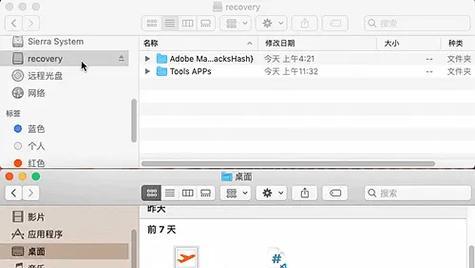
步骤一:连接移动硬盘
确保移动硬盘已通过USB接口连接到电脑。如果您的电脑没有直接识别出移动硬盘,请尝试更换USB口或使用延长线。连接成功后,通常电脑会自动弹出提示框,显示“可移动磁盘已连接”。
步骤二:打开移动硬盘
在电脑的“此电脑”或“我的电脑”中,找到代表移动硬盘的图标,并双击打开它,查看里面的内容。如果无法自动打开,也可以手动点击进入。
步骤三:选择要拷贝的文件
浏览移动硬盘内的文件和文件夹,选择您需要拷贝的素材。如果是单个文件,可以直接点击选择;如果是多个文件或整个文件夹,则按住`Ctrl`键(或`Shift`键,如果文件是连续的)进行多选。
步骤四:拷贝文件到电脑
在选择完需要拷贝的文件或文件夹后,可以使用以下两种方法之一来拷贝数据:
方法一:使用鼠标拖拽
1.打开目标文件夹,即将文件拷贝到的电脑上的位置。
2.按住鼠标左键,将选择的文件或文件夹拖动到目标文件夹中。
3.释放鼠标左键完成拷贝。
方法二:使用拷贝粘贴功能
1.右键点击选中的文件或文件夹,选择“复制”选项。
2.打开目标文件夹,然后右键点击空白处选择“粘贴”选项。
3.等待系统完成数据的复制。
步骤五:验证数据完整性
拷贝完成后,建议您验证数据是否完整。可以通过打开移动硬盘中的文件,与电脑上的副本进行比较,确保文件没有损坏或丢失。
步骤六:安全移除移动硬盘
拷贝完成后,不要直接拔出移动硬盘。请先确保所有数据传输已经完成,然后通过电脑右下角的安全移除硬件图标,选择您的移动硬盘,按提示进行操作,安全地将移动硬盘从电脑上移除。
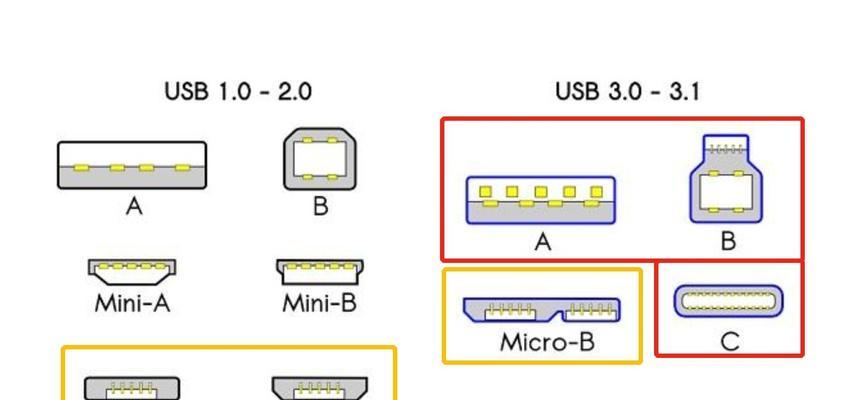
1.移动硬盘未被电脑识别
检查移动硬盘和USB线是否损坏。
尝试在另一台电脑或不同的USB接口上连接移动硬盘。
检查设备管理器,看是否缺少驱动程序。
2.拷贝速度慢
检查移动硬盘的接口类型(如USB3.0比USB2.0快)。
关闭其他占用带宽的程序和服务。
确认磁盘碎片整理和杀毒扫描不会在拷贝时运行。
3.拷贝过程中断,出现错误
检查移动硬盘是否有足够的空间。
确认电源供应充足,移动硬盘非在读写时被拔出。
如果经常出现错误,请考虑检查硬盘健康状态或数据恢复选项。

使用文件管理器的筛选功能,快速找到您需要的文件类型。
使用压缩工具将大型文件或文件夹压缩后再进行拷贝,可以节省时间。
定期对移动硬盘进行碎片整理,以保持最佳性能。
使用云存储服务作为备份,以防止数据丢失。
在进行移动硬盘素材拷贝到电脑的过程中,用户体验至关重要。保持耐心,一步一步来,不仅能保证数据安全,还能避免不必要的麻烦。记得在拷贝结束后,通过一些简单的验证步骤来确保数据完整无缺,这将为您节省更多宝贵的时间。
通过以上的介绍,相信您已经对移动硬盘素材拷贝到电脑的步骤有了全面的了解。使用这些步骤和技巧,可以轻松实现数据的高效转移。如果还有其他问题,欢迎留言探讨。
标签: 电脑
版权声明:本文内容由互联网用户自发贡献,该文观点仅代表作者本人。本站仅提供信息存储空间服务,不拥有所有权,不承担相关法律责任。如发现本站有涉嫌抄袭侵权/违法违规的内容, 请发送邮件至 3561739510@qq.com 举报,一经查实,本站将立刻删除。
相关文章
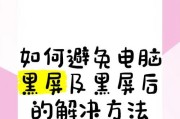
在使用电脑过程中,突然遭遇切屏时黑屏的问题无疑会让人感到无比烦恼。这不仅影响工作效率,还可能导致数据丢失。解决这个问题通常需要一系列排查和修复步骤。本...
2025-07-04 1 电脑
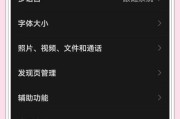
在如今这个数字时代,电脑的性能往往直接关系到我们的工作和生活效率。内存作为电脑的重要组成部分之一,其大小直接影响着电脑运行的速度和多任务处理的能力。然...
2025-07-04 1 电脑

当键盘连接电脑时遇到问题可能会严重影响我们的工作效率,从而造成不必要的困扰。本篇文章旨在为您详细解析当键盘连接电脑时可能出现的问题,并提供针对性的解决...
2025-07-03 3 电脑
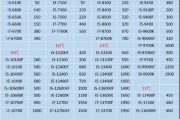
在当今社会,随着科技的快速发展,电子产品更新换代的周期越来越短,如何正确处理旧电脑配件成了一个普遍的问题。电脑配件回收流程不仅有助于环保,还能为用户带...
2025-07-03 2 电脑

当电脑出现性能下降、散热不良或需要升级硬件时,我们往往需要对电脑内部进行清理或更换配件。此时,正确拆卸电脑后盖连接主板是保证顺利进行维修和升级的关键步...
2025-07-03 3 电脑
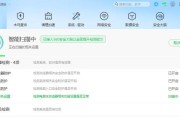
随着数字时代的飞速发展,电脑安全问题变得越来越重要。病毒、恶意软件和各类不安全因素无时无刻不在威胁着我们的个人数据和电脑系统安全。如何彻底给电脑进行杀...
2025-07-03 3 电脑